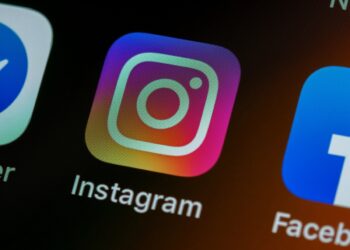Kendi Instagram yüz filtrelerinizi yapma ve paylaşma rehberi ile aslında temelde Instagram efekti nasıl yapılır sorusunu yanıtlıyor ve efekt yapma işlemini anlatıyoruz.
Instagram için özel yüz filtreleri ve diğer mükemmel efektler oluşturmanıza olanak tanıyan bir araç olan Spark AR Studio artık tüm kullanıcılar tarafından kullanılabilir. Daha önce, yalnızca Facebook ve beta test kullanıcıları için mevcuttu.
Instagram efekti nasıl yapılır: Adım adım efekt yapma
Instagram’da kendi filtrenizi nasıl yapacağınızı bilmek istiyorsanız, telefonunuza ve bilgisayarınıza ihtiyacınız olacak. Bu tip projelerde bir denemeyle başlamak öğrenmek için en iyi yoldur. Örneğin aşağıdaki adımları izleyerek bir Yüz Bozulması efekti oluşturabilirsiniz.
- Mac ve PC’de kullanılabilen Spark AR Studio’nun en son sürümünü bilgisayarınıza indirin ve yükleyin.
- Örnekler sekmesine gidin ve Face Distortion’ı seçin.
- “Dosya”> “Kaydet” e giderek projenizi yerel bir klasöre kaydedin.

Instagram’da filtre değiştirme
Şimdi örnek bir proje açtığınıza göre, bunun üzerinde değişiklik yapabilirsiniz.
- “Sahne” sekmesindeki pencerenin sol tarafında “faceMesh_distortion” öğesini bulun ve seçin.
- Pencerenin sağ tarafında “Deformasyon”u bulun.
- Deformasyon penceresinin genişletildiğinden emin olun.
- Blend Shapes altında, yüz bozulmasını ayarlamak için kaydırıcılardan herhangi birini değiştirin.
Instagram filtresi yapma ve kullanma
Bu noktaya kadar, efektimizi görmek için örnek videoyu kullandık. Efektin sizde nasıl gözükeceğini görmek için web kameranızı kullanabilirsiniz. Giriş videosunu aşağıdaki şekilde değiştirebilirsiniz:
- Pencerenin en sol kenarında, kamera simgesini bulup tıklayın.
- Sunulan yüzler arasından birini seçin.
- Bilgisayarınıza takılı bir web kameranız varsa, bunun için yüzlerin hemen üstünde bir düğme göreceksiniz. Canlı bir etkileşimli önizleme için seçin.
Etkiniz otomatik olarak güncellenip yüzünüze uygulanır. Buradan istediğiniz diğer ayarlamaları yapın ve ardından projeyi kaydedin.
Instagram filtresini dışa aktarma
Filtreyi Facebook’a yüklemek, Facebook veya Instagram’da yayınlamak için kullanabileceğimiz son bir dosyayı dışa aktaracağız (yalnızca birini seçebilirsiniz).
- Dosya menüsünden “Dışa Aktar” ı seçin.
- Filtrenizin farklı cihaz türlerinde ne kadar alan kullanacağını gösteren bir pencere açılır.
- Her şey yeşilse ve işaretliyse, “Dışa Aktar” düğmesine basın. (Not: Tüm cihaz türleri işaretlenmemişse dosyanızı dışa aktarabilirsiniz, ancak bu işlem sorunlara neden olabilir.)
- Daha sonra kolayca bulabileceğiniz bir kaydetme konumu seçin ve dosya türü olarak “.arexport” u seçin.
- Bir web tarayıcısı açın ve efekti yayınlamak istediğiniz Facebook / Instagram hesabına giriş yaptığınızdan emin olun.
- Bu adrese gidin ve giriş ekranında Devam et kutusunu seçin.
- Sayfanın sağ üst köşesinde “Yükleme Efekti” düğmesini tıklayın.
- Efektin üzerinde yaşamasını istediğiniz platformu (Facebook veya Instagram) seçin (bu durumda Instagram) ve filtrenize bir ad verin ve ilerlemek için ekranın altındaki “İleri” düğmesine basın.
- “Efekt Simgesi” bölümünde, filtrenizi Instagram’da temsil etmek istediğiniz bir resmi sürükleyip bırakın.
- Bir dosya penceresi açarak daha önce dışa aktardığınız dosyayı bulun.
- Bu dosyayı sürükleyip sayfanın “Efekt Dosyası” bölümüne bırakın.
- Sözleşme onay kutusunu işaretleyin.
- “Yükle” ve “Devam” ı seçin.
- Açılan bilgileri doğrulayın ve “Devam” düğmesine basın.

Kendi yaptığınız Instagram efekti nasıl test edilir?
Şimdi hazırladığınız efekti testler edebilirsiniz. Bir sonraki sayfada iki seçenekle karşılaşacaksınız: “Uygulamada önizleme” ve “Önizleme bağlantısı al”.
“Uygulamada önizleme”, şu anda oturum açmış olduğunuz hesaptan filtrenizi 60 dakika boyunca test etmenize olanak tanır.
“Önizleme bağlantısı al” seçeneği ise filtrenizi test edebilmeleri için arkadaşlarınıza, ailenize veya iş arkadaşlarınıza gönderebileceğiniz bir bağlantı sağlar; unutmayın, bu bağlantı bir günde sadece 200 kez kullanılabilir. Ayrıca, daha sonra ihtiyacınız olacağından bu önizleme bağlantısını kendinize (e-posta, sohbet yoluyla veya istediğiniz gibi) gönderebilirsiniz.

Nasıl yapılır: Instagram filtresi/efekti yayınlama
- Ekranın altındaki “Sonraki Adımlar” düğmesine basın.
- Bir kategori seçin.
- Videoyu sürükleyip bu sayfanın “Demo videosu” bölümüne bırakın.
- “İleri” ye basın.
- Filtrenizin ne zaman yayınlanacağını seçin.
- Onaylandıktan hemen sonra başlatabilir veya bir başlangıç ve bitiş tarihi belirleyebilirsiniz. “İleri” ye basın.
- “Bilgileri Gözden Geçirme” sayfasında, efektinizin ne yaptığına dair kısa bir özet yazın. Bu yalnızca inceleme amaçlıdır ve herkese açık değildir.
- Sonra ibaresine tıkladığınızda, şimdiye kadar yaptığınız her şeyi gözden geçirebileceksiniz. Her şeyin doğru olduğundan emin olun ve sayfanın altındaki “İncelemeye Gönder” i tıklayın. İncelemeler yaklaşık bir iş günü sürer, ancak potansiyel olarak daha uzun sürebilir.
Şimdi tek yapmanız gereken filtrenizin onaylanmasını beklemek. Bu olduğunda, arkadaşlarınız ve takipçileriniz filtrenizi uygulamada bulabilir. Kendi filtrenizi yapmak işte bu kadar kolay. Instagram efekti nasıl yapılır sorusunu yanıtlarken, adım adım efekt yapma işlemini bu yazımızda anlattık.